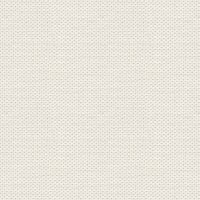

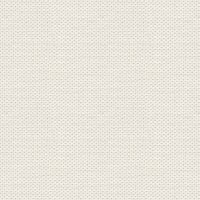

Blue Halo
SS_284.psp, Blue_flower_Jr.psp, Pegasus_jr, ScrapElements06_BrookeKroegerDesigns,
JER_JulesErbit_ca.40s_smaller er tuber .
BlueHalo.PspSelection skal i din selectionsmappe. Rehder21.gdr skal i din gradientmappe.
Du skal bruge Plugins: Almatehra
Materialet kan du hente her
1. Åben billedet arbejdsimage
2. Gå til gradienter
Importer gradienten. Hvis du ikke ved hvordan du gør så kan du se det her
3. Find gradienten Rehder21 og sæt disse indstillinger :
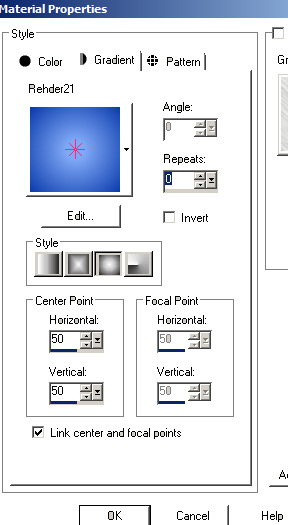
4. Fyld billedet med gradienten
5. Opret et nyt layer
6. Fyld det med hvid farve
7. Gå op i Layers ... Load/Save Mask ... Load Mask From Alpha Cannel
8. Gå til layerpaletten ... højreklik ... mask delete
9. Tryk ja på det lille skilt der kommer frem
10. Højreklik på et af lagene med det hvide mønster ... Merge Group
11. Sæt laget Opacity ca. 32
12. Højreklik på et lag i Layerpaletten ... Merge visible
13. Gå op i Adjust ... Brightness and Contrast ... Clarify ... sæt tallet til 15
14. Gå op i Effect ... Distortion Effects ... Spiky Halo ... sæt disse indstillinger :
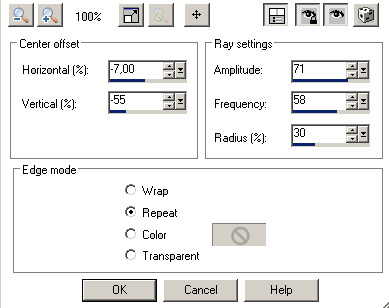
15. Sæt tuben SS_284.psp på et nyt layer
16. Gå op i Image ... Mirror
17. Tag Pick Tool ... Tag fat i de midterste firkanter på siderne af markeringen ...
hold fast og træk tuben større som her:
Læg mærke til at den ikke skal sidde i midten, men lidt mere mod højre side.

18. Sæt laget Blend Mode: Hard light
19. Sæt et andet Tools på for at blive fri for markeringen på de øvrige tuber.
20. Sæt tuben ScrapElements06_BrookeKroegerDesigns (den blå sløjfe) på et nyt layer
21. Gå op i Image resize til ca. 40 ... ingen hak i resize all layers
22. Sæt sløjfen på plads i øverste venstre hjørne, og sæt laget Blend Mode: Hard Light.
23. Sæt tuben Pegasus_jr.psp på et nyt layer
24. Resize 66%
25. Sæt laget Blend mode ... Hard Light
26. Gå til layerpaletten ... højreklik ... Duplicate
27. Sæt laget Opacity ca 80
28. Sæt tuben JER_JulesErbit_ca.40s_smaller.psp på et nyt layer
29. Resize ca. 80 %
30. Sæt tuben for neden i venstre hjørne
31. Sæt tuben Blue_Flower_Jr på et nyt layer
32. Resize 30%
33. Tag Pick Tool ... tag fat i midterste kasse forneden i markeringen og skub lidt opad
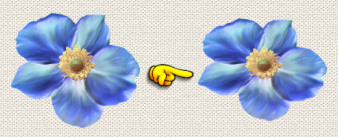
34. Gå til layerpaletten ... højreklik ... Duplicate
35. Gå op i Image ... Mirror
36. Sæt blomsterne som du ser på mit billede
37. Skriv dit navn på billedet
38. Gå op i Image ... Add borders ... hak i symmetric ... farve rød ...Sæt tal til 15
39. Tryk med Magic Wand i den røde bord ... Feather 0
40. Gå op i Effects ... Reflection Effects ... Pattern
Sæt Preset til Defeault og tryk ok:
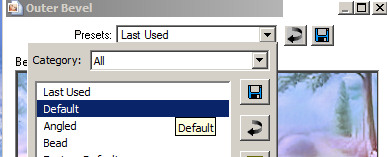
41. Gå op i Effects ...3D Effect ... Outer Bevel:
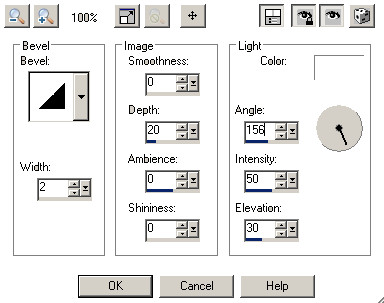
42. Gå ind i Outer Bevel igen ... ret Angle fra 156 til 315
43. Gå op i Selections ... Select none
44. Gå til Layerpaletten ... højreklik ... Duplicate 2 gange
45. Luk de to øverste lag og stil dig på det nederste lag
46. Gå op i Selections ... Load/Save Selection ... Load Selection from Disk
Find selectionen SpikyHalo og tryk på load
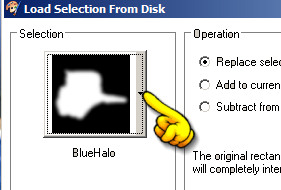
47. Lad selectionen sidde på til der står andet
48. Gå op i Effects ... Plugins Almathera ... Puddle
49. Tryk på den lille sorte trekant ... find Lake og tryk på det
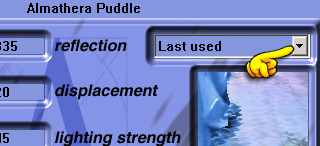
50. Sæt så disse indstillinger:
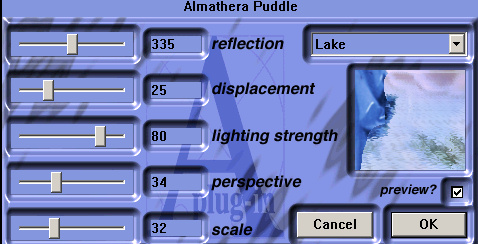
51. Gå op i Adjust ... Softness ... Soften more
52. Åben midterste layer og stil dig på det
53. Gå op i Almathera ... Puddle igen ... Ret Scale til 34, og
tjek at de andre tal stadig er de samme som før ... tryk ok
Gå op i Adjust ... Softness ... Soften more
54. Åben øverste layer og stil dig på det
55. Gå op i Almathera ... Puddle igen ... Ret Scale til 36, og
tjek at de andre tal stadig er de samme som før ... tryk ok
56. Gå op i Adjust ... Softness ... Soften more
57. Gå op i Selections ... Select None
58. Gem billedet som Psp animationshop
Animationsshop
Åben billedet i Animationshop
Gå op i Edit ... Select All
Gå op i Animation ... Frame Properties ... sæt tallet til 25
Rehders-Design
©